כיצד לבנות מחדש את אינדקס החיפוש של Outlook 2013
לפעמים בעת העברת דוא"ל, בנה מחדש PSTקבצים, והפעלת תיבות דואר נוספות שאינדקס החיפוש של Outlook עלול להיכשל בעדכון ואף לא פגום. זה לא משהו שקורה לעתים קרובות מדי, אבל אם אתה מעביר דוא"ל לעתים קרובות בין מחשבים שונים, אז הסיכויים עולים באופן דרסטי. ניתן לתקן את רוב הבעיות באינדקס החיפוש על ידי מחיקתו ובנייה מחדש של אז, בואו נעשה זאת!
ב- Outlook 2013, לחץ על סרט הקובץ ואז בחר אפשרויות.
ברגע שמופיע חלון אפשרויות Outlook, לחץ על הכרטיסייה חיפוש מהעמודה השמאלית.

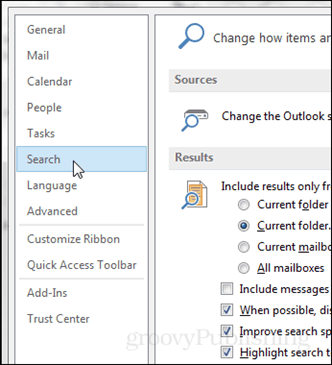
בצד ימין של החלונית הימנית, לחץ על הלחצן אפשרויות אינדקס.
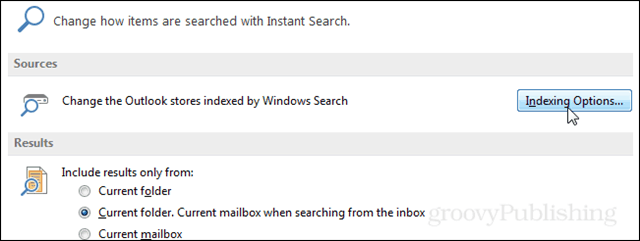
חלון קטן יותר צריך להופיע תחת הכותרת אפשרויות אינדקס. לחץ כאן על הלחצן מתקדם. הערה: זה עשוי לדרוש הרשאות מנהל.
הבא בכרטיסיית ברירת המחדל של הגדרות אינדקס לחץ על כפתור הבנייה מחדש.
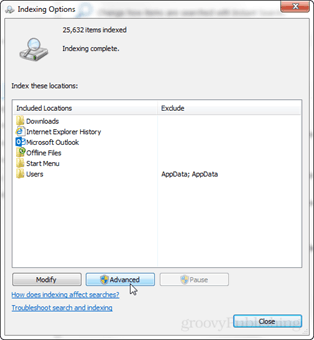
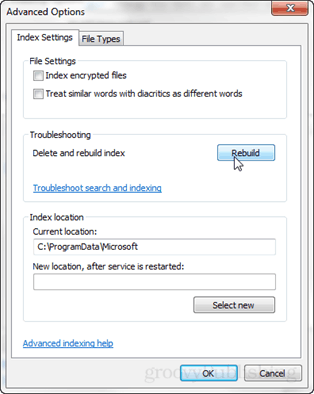
Outlook תנחה באזהרה כי בניית המדד עשויה לקחת זמן רב להשלים. כמו כן, בזמן שהמדד נבנה מחדש, חיפושים ככל הנראה לא יעבדו. לחץ על אישור כדי להתחיל בבנייה מחדש.
אין דרך מוגדרת לקבוע את משך הזמן שייקח לבניית המדד. זה משתנה בהתאם למספר הדוא"ל, גודל הקובץ וכוח העיבוד של המחשב.

חזרה בחלון אפשרויות האינדקס את הסטטוסיתעדכן בראש. זה צריך להתחיל עם הצגת הפריטים שאינדקס כרגע ומצב שער המדד מתחתיו. אם יש לך יישומים אחרים הפועלים ברקע, היא תציג הודעה שאומרת "מהירות האינדקס מופחתת בגלל פעילות המשתמשים."
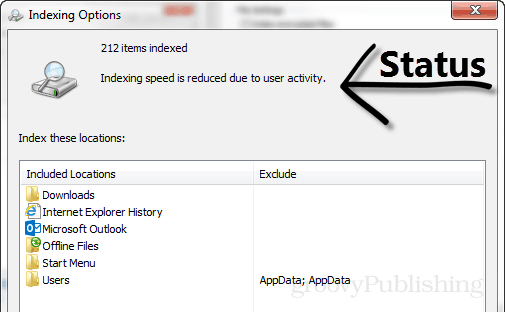
לאחר ש- Outlook יסיים לבנות את האינדקס הוא יגיד שהאינדקס הושלם בחלון הסטטוס.










השאר תגובה